AI的文件在CDR x4怎么打开更方便?
溜溜自学 平面设计 2022-02-22 浏览:1491
大家好,我是小溜,AI的文件在CDR x4怎么打开更方便?首先我们需要在AI里把它储存为ePS格式,才能到CDR x4里打开,那么具体要怎么操作呢?下面小溜就给大家分享一下详细的图文教程,希望可以帮助到大家,感兴趣的小伙伴可以关注了解一下。
想要更深入的了解“CDR”可以点击免费试听溜溜自学网课程>>
工具/软件
电脑型号:联想(lenovo)天逸510s; 系统版本:Windows7; 软件版本:AI、CDR
方法/步骤
第1步
打开AI里的文件,点击另存为
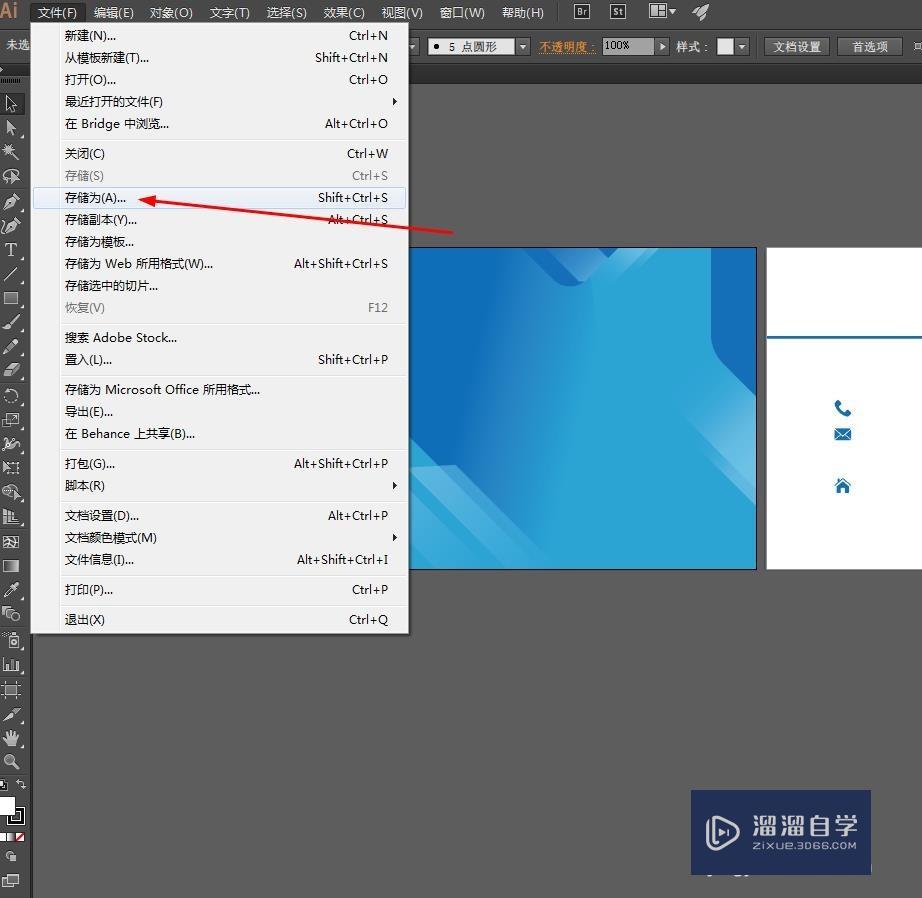
第2步
选择ePS格式
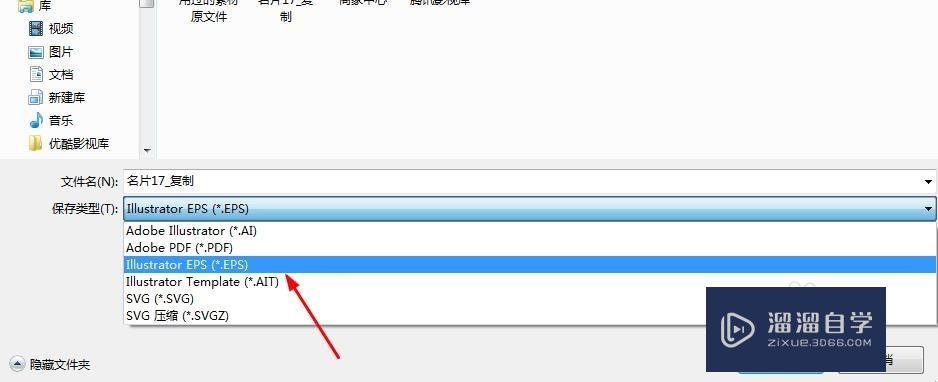
第3步
点击保存
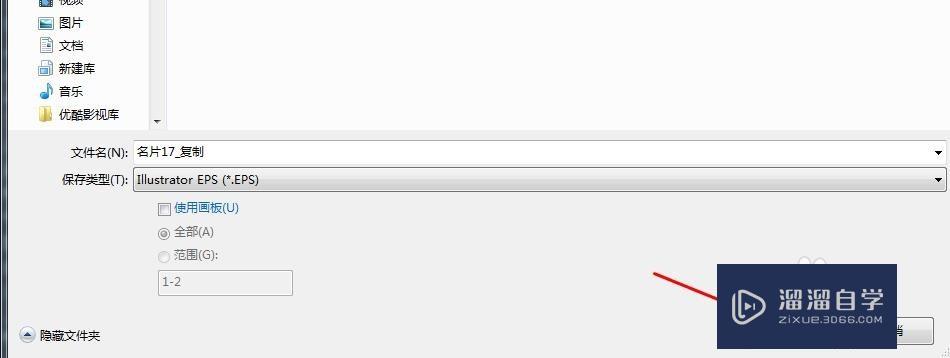
第4步
然后出现这样的界面,按确定就可以了
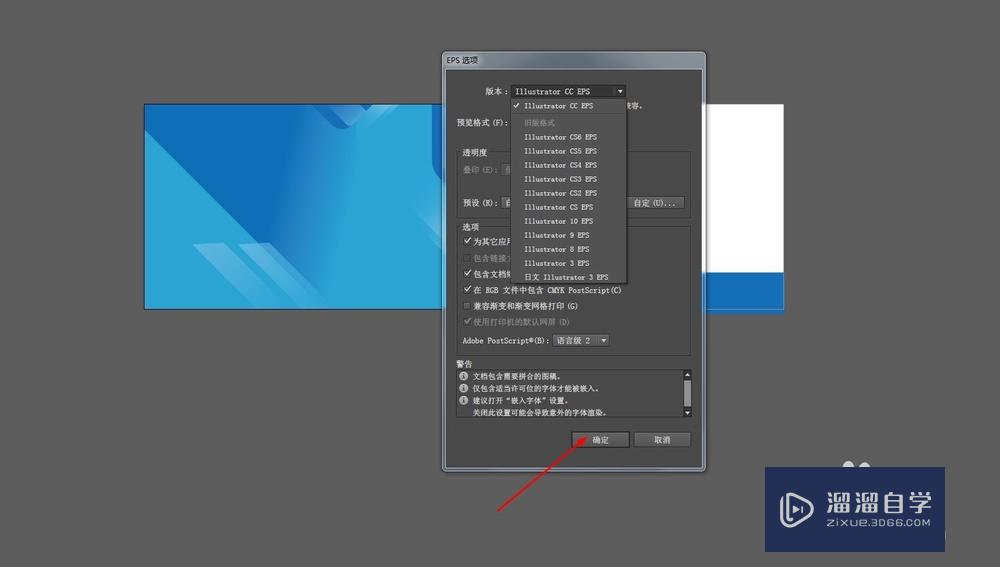
第5步
然后就能在桌面看到一个这样子图标的文件

第6步
接下来打开crd x4软件里,选择菜单栏里的文件,选择打开,找到之前在桌面的文件
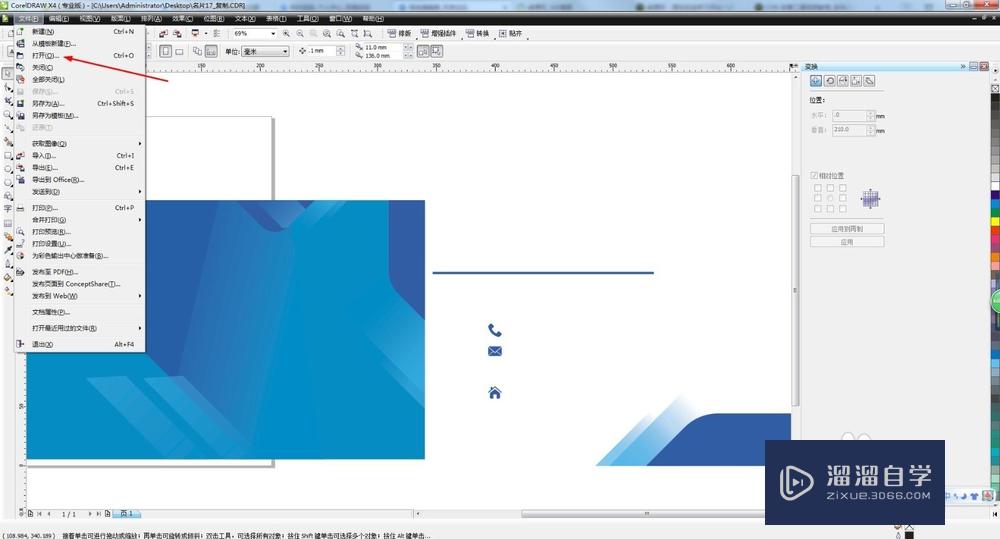
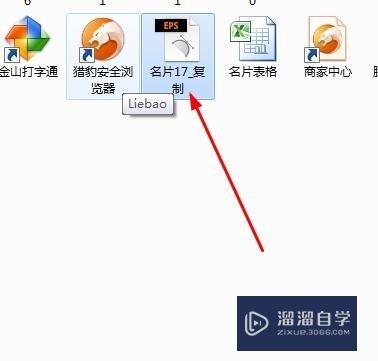
第7步
点击确定
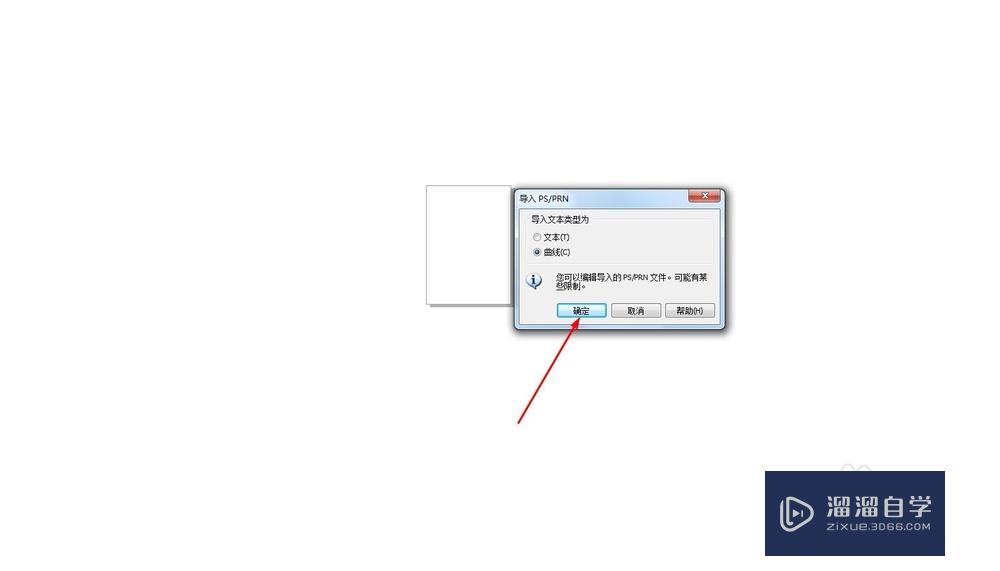
第8步
就在这里打开了,
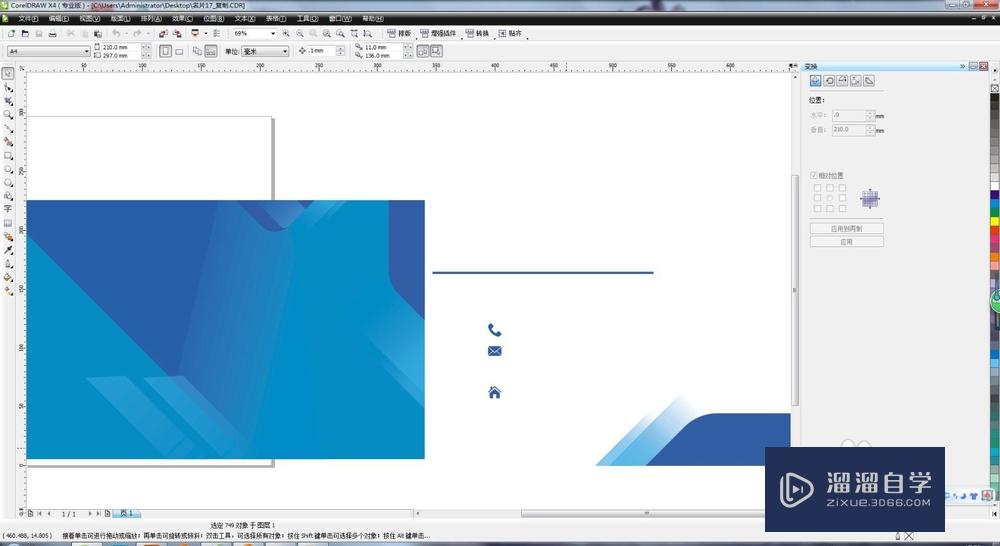
温馨提示
以上就是关于“AI的文件在CDR x4怎么打开更方便?”全部内容了,小编已经全部分享给大家了,还不会的小伙伴们可要用心学习哦!虽然刚开始接触AI软件的时候会遇到很多不懂以及棘手的问题,但只要沉下心来先把基础打好,后续的学习过程就会顺利很多了。想要熟练的掌握现在赶紧打开自己的电脑进行实操吧!最后,希望以上的操作步骤对大家有所帮助。
相关文章
距结束 05 天 01 : 49 : 31
距结束 00 天 13 : 49 : 31
首页










